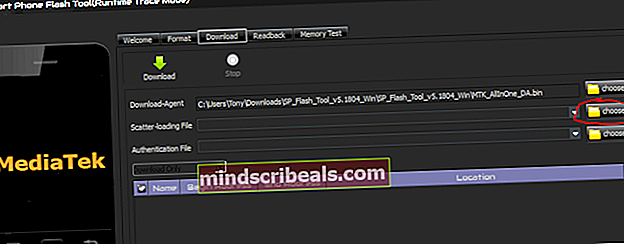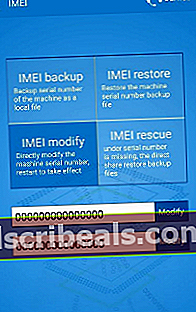Sådan rettes Lenovo K8 Plus Baseband ukendt og IMEI ugyldigt
Android-brugere vil undertiden løbe ind i problemet med deres basebandrapportering "Ukendt" status eller IMEI-rapportering som "Ugyldig". Dette sker typisk i flere scenarier:
- Beskidt blinkende din lager-ROM.
- Installation af tredjeparts-ROM'er på ikke-testet enhed.
- Din enhed beslutter pludselig at være smertefuld.
Hvad der grundlæggende sker er, at EFS-mappen, der indeholder din enheds IMEI-nummer, på en eller anden måde bliver ødelagt. Når dette sker, viser din Android-enhed følgende symptomer:
- Bluetooth-adressen er ikke tilgængelig
- WIFI-forbindelse fungerer inkonsekvent
- Genstarter konstant
- Falsk IMEI eller Null IMEI # (normalt - 004999010640000)
- Null Serienummer - (0000000)
- Kan ikke registrere sig i netværket
Fordi forskellige enhedsmærker har forskellige metoder til at løse dette, er vejledningen, vi giver her, kun til Lenovo K8 Plus. Forsøg ikke at følge denne vejledning med nogen anden Android-enhed.
Vær opmærksom på, at en del af denne vejledning indebærer at låse din bootloader op og rodfæste din enhed mod slutningen af trinnene. Hvis du låser op for din bootloader, slettes alle dine brugerdata og nulstiller din enhed til fabriksindstillingerne. Sørg for at tage backup af alle dine vigtige data, inden du fortsætter!
Se også: Sådan låser du op og rodfæster Lenovo K8 Plus med TWRP og Magisk
Krav:
- ADB-værktøjer installeret på din pc (se Appual's guide "Sådan installeres ADB på Windows")
- Lenovo K8 Plus firmware og SP Flashtool
- Dit originale IMEI-nummer (tjek under dit batteri)
- ToolHero.apk
- Det første trin er at downloade Lenovo K8 Plus-firmware og SP Flashtool fra downloadlinket ovenfor og udpakke dem på dit skrivebord.
- Installer derefter SP Flashtool og ADB-driverne (disse er USB-drivere, der er specifikke for Lenovo K8 Plus).
- Kontroller nøjagtigt, hvilken firmwareversion din Lenovo K8 Plus kører i Indstillinger> Om telefon> Firmware, og skriv den ned til senere.
- Aktiver nu USB-fejlretning på din Lenovo K8 Plus ved at gå ind i Indstillinger> Om telefon> tryk på 'Build Number' 7 gange, indtil Developer Mode er aktiveret. Gå derefter til Indstillinger> Udviklerindstillinger> Aktivér USB-fejlfinding.
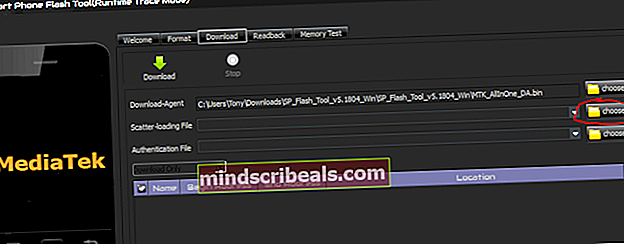
- Start SP Flashtool på din computer, og i knappen til indlæsning af en scatter-fil skal du gå til Lenovo K8 Plus-firmware-mappen og vælge scatter.txt-filen.
- Luk din Lenovo K8 Plus, og klik på knappen Download i SP Flashtool, og tilslut derefter straks din Lenovo K8 Plus til din pc via USB - dette begynder automatisk flashprocessen.
- Når det med succes har blinket scatter-filen, skal du genstarte din enhed.
- Når Android-systemet er startet op, skal du slukke for din enhed igen, afbryde den fra USB og gentage ovenstående proces, men brug scatter.txt-filen fra Firmware / LK-mappen.
- Når det har blinket, når du genstarter din Lenovo K8 Plus, skal det bringe dig til Bootloader-tilstand.
- Kør nu HWFlash.bat i firmwaremappen til din enhedsversion, for eksempel “firmware / Programutags_XT1902-1_AP_Dual_SIM”.
- Sluk din Lenovo K8 Plus igen, og indlæs scatter-filen igen fra firmwaremappen, men fjern markeringen for alle mulighederne i SP Flashtool undtagen Pre-Loader og LK.
- Når du har blinket scatter-filen en gang til, skal du have din basebånd returneret, når du tænder din Lenovo K8 plus.
- For at få din IMEI tilbage skal du låse din bootloader op og rodfæste din Lenovo K8 Plus ved hjælp af TWRP og Magisk. Følg Appual's guide “Sådan rodfæste du Lenovo K8 Plus med TWRP og Magisk ” hvis du aldrig har gjort denne proces før.
- Når din Lenovo K8 Plus er blevet låst op og rodfæstet, skal du downloade ToolHero.apk på din enhed og starte den.
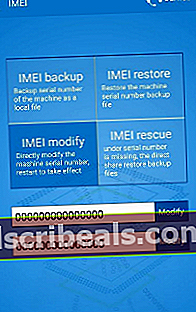
- I ToolHero-menuen skal du trykke på knappen "IMEI" og derefter sætte enhedens originale IMEI-nummer i - dette kan typisk findes under dit batteri, hvis du ikke kender det.
- Når du genstarter din Lenovo K8 Plus, skal din IMEI returneres til sin oprindelige tilstand!